
Stocarea documentelor în rețeaua globală sună bine la prima vedere, până când într-o zi îți dai seama că ai salvat mai mulți terabyte de fișiere de-a lungul anilor. Majoritatea ofertelor de stocare online sunt mai scumpe pe baza costului pe gigabyte decât unitățile interne sau externe din configurația de bază a computerului. Cu toate acestea, dacă aveți MobileMe, puteți accesa Mac-ul dvs. de acasă (și toate dispozitivele de stocare împreună cu aplicațiile instalate) oriunde v-ați afla. Iată cum să faceți acest lucru.
Configurarea Router-ului
Probabil cel mai important pas este să configurați corect routerul. Routerul trebuie să suporte NAT Protocol Mapping Protocol (NAT-PMP) sau Universal Plug and Play (UPnP). Folosind routerele Apple AirPort, setarea este foarte simpla:
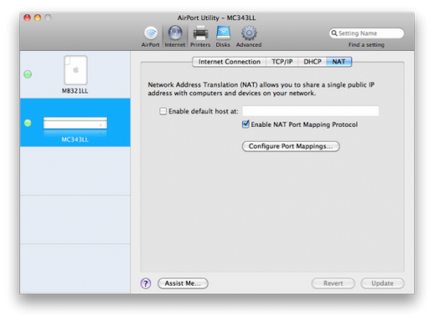
5. Faceți clic pe butonul Actualizare pentru a accepta modificările.
Configurarea accesului pe disc
O altă caracteristică interesantă a AirPort Extreme și Time Capsule. este că ambele aplicații suportă gestionarea discurilor conectate prin intermediul MobileMe. Gestionarea include accesul la un număr de discuri externe conectate prin intermediul unui hub USB. Aceasta este o soluție foarte bună dacă nu aveți Mac câteva, dar sunt hard disk-uri externe pe care le utilizați la domiciliu. Rețineți că instrucțiunile se aplică numai pentru routerele Apple AirPort:
1. Porniți AirPort Utility și selectați Manual Setup.
2. Faceți clic pe butonul Avansat și selectați fila MobileMe.
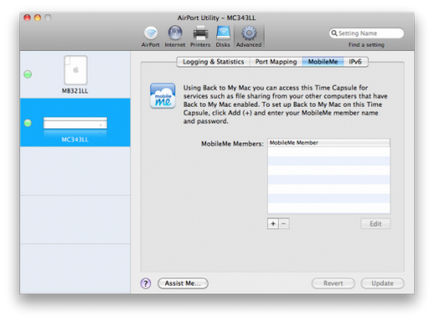
3. Introduceți acreditările MobileMe.
4. Faceți clic pe butonul Actualizare pentru a accepta modificările.
Host Configuration pentru Mac
Pentru a accesa computerul Mac, în timp ce sunteți departe de casă, trebuie să configurați o conexiune la Mac folosind următorii pași:
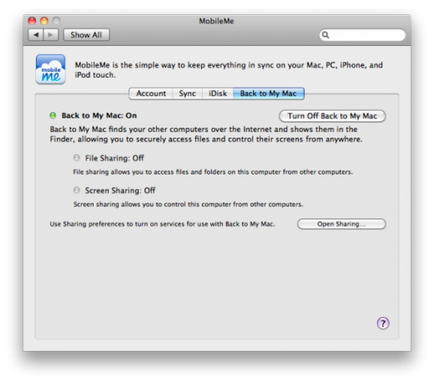
3. După ce v-ați conectat, selectați fila Înapoi la My Mac, faceți clic pe Întoarcere înapoi la My Mac.
4. Acum du-te înapoi la System Preferences și selectați Internet secțiune și elementul fără fir Sharing (Partajare).
5. Porniți ecranul și / sau partajarea fișierelor.
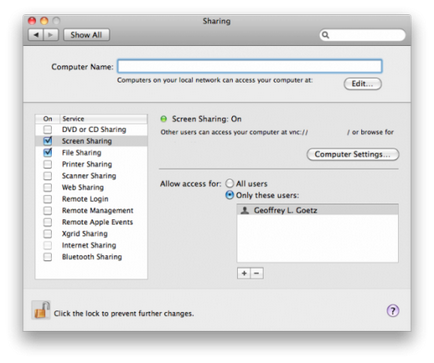
Din motive de securitate, este important să restricționăm utilizatorii care pot accesa aceste funcții. Rețineți că este important să limitați fișierele disponibile de la distanță. Există, de asemenea, o funcție convenabilă Wake for Network Access, care poate fi configurată în programul Economizor de energie dacă nu doriți ca computerul să funcționeze tot timpul.
Acces de la distanță la Mac
Acum puteți accesa fișierele de pe Mac și unitățile conectate de oriunde. Tot ce trebuie să faceți pe un computer la distanță este să vă deschideți computerul de acasă utilizând Internetul:
De acum încolo, puteți folosi Finder pentru a vă conecta la un Mac la distanță. În secțiunea Partajată, în panoul din partea stângă a aplicației Finder, ar trebui să vedeți numele gazdei dvs. Mac și numele AirPort Extreme sau Time Capsule pe care l-ați atribuit accesului MobileMe. Dacă utilizați computerul altcuiva pentru conexiune la distanță, nu uitați să părăsiți contul MobileMe.
Sursa: gigaom.com
Special pentru AppleInsider.com
Articole similare
Trimiteți-le prietenilor: